如何进入BIOS修改开机启动?
2019年07月17日|作者:速骑士|分类:u盘装系统教程|来源:www.suqishi.com
如何进入BIOS修改引导系统U盘启动? 不同品牌的BIOS版本有不同的设置。一般来说,有两种类型:
一种是没有硬盘启动优先级硬盘启动优先级选项,并且第一启动设备首先启动设备被选中从U盘启动;
另一种是硬盘启动优先级硬盘启动优先级选项。您必须在此处选择USB闪存驱动器作为优先启动设备。计算机使用U盘作为硬盘。然后,首先启动第一个启动设备。
Boot Device选择从硬盘硬盘或USB磁盘引导。
有些主板BIOS,在第一启动设备中没有U盘USB-HDD,USB-ZIP等选项,我们选择硬盘启动电脑;而这里的一些BIOS有USB闪存盘USB-HDD,USB
- ZIP等选项,我们可以选择硬盘,也可以选择USB-HDD或USB-ZIP选项来启动电脑。
以下是三种常见的BIOS修改方法。
方法/步骤
1。进入BIOS设置界面后,进入BOOT项目并选择USB:kingston或Hard Disk选项。按+按钮可能会有所不同。查看右下方或下方提醒,将选项移至顶部,然后按F10保存配置。
然后退出以重新启动计算机,输入USB启动项
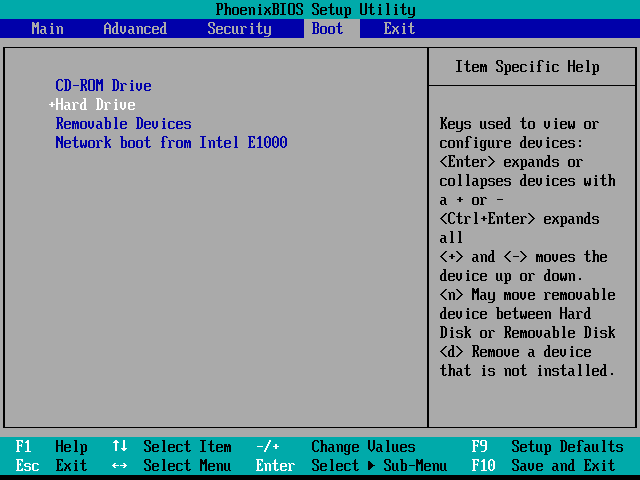
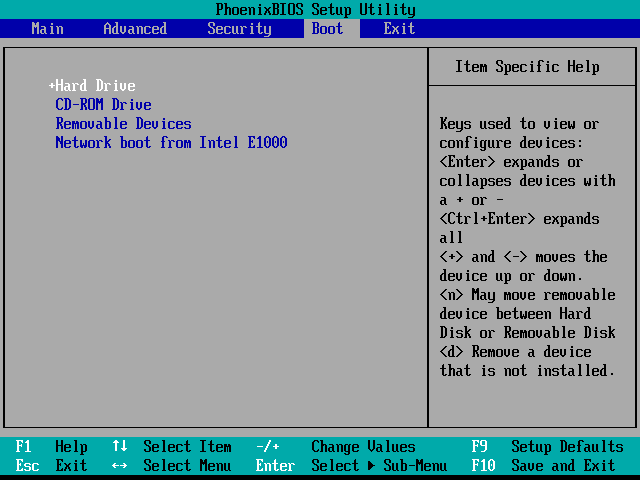
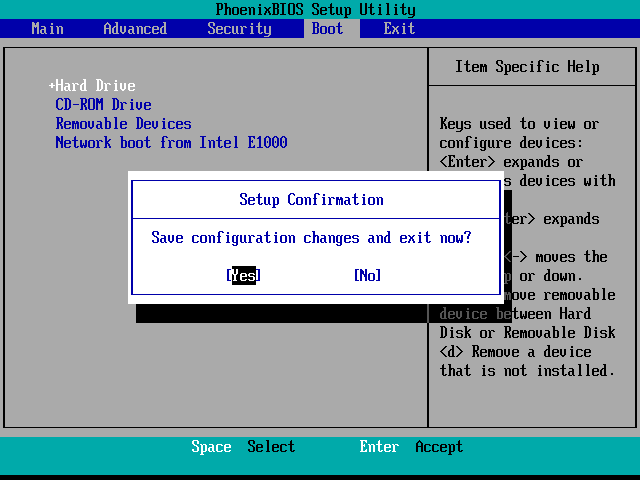
第二种方法:按Del键进入BIOS设置界面,选择高级BIOS设置:高级BIOS功能
高级BIOS设置高级BIOS功能界面,首先选择硬盘启动优先级:硬盘启动优先级
硬盘启动优先级硬盘启动优先级选择:使用键盘上的加号和减号+, - 选择并移动设备,然后选择USB闪存驱动器。最佳。
然后,按F10保存并退出
第三种方法适用于新型号。在启动时按F10或F11直接选择启动模式。

一种是没有硬盘启动优先级硬盘启动优先级选项,并且第一启动设备首先启动设备被选中从U盘启动;
另一种是硬盘启动优先级硬盘启动优先级选项。您必须在此处选择USB闪存驱动器作为优先启动设备。计算机使用U盘作为硬盘。然后,首先启动第一个启动设备。
Boot Device选择从硬盘硬盘或USB磁盘引导。
有些主板BIOS,在第一启动设备中没有U盘USB-HDD,USB-ZIP等选项,我们选择硬盘启动电脑;而这里的一些BIOS有USB闪存盘USB-HDD,USB
- ZIP等选项,我们可以选择硬盘,也可以选择USB-HDD或USB-ZIP选项来启动电脑。
以下是三种常见的BIOS修改方法。
方法/步骤
1。进入BIOS设置界面后,进入BOOT项目并选择USB:kingston或Hard Disk选项。按+按钮可能会有所不同。查看右下方或下方提醒,将选项移至顶部,然后按F10保存配置。
然后退出以重新启动计算机,输入USB启动项
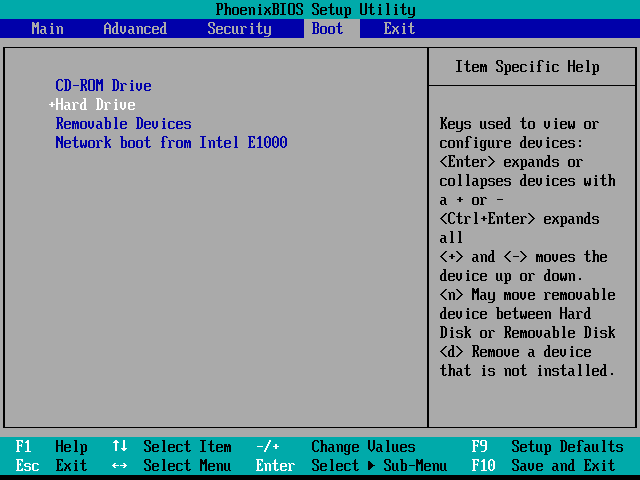
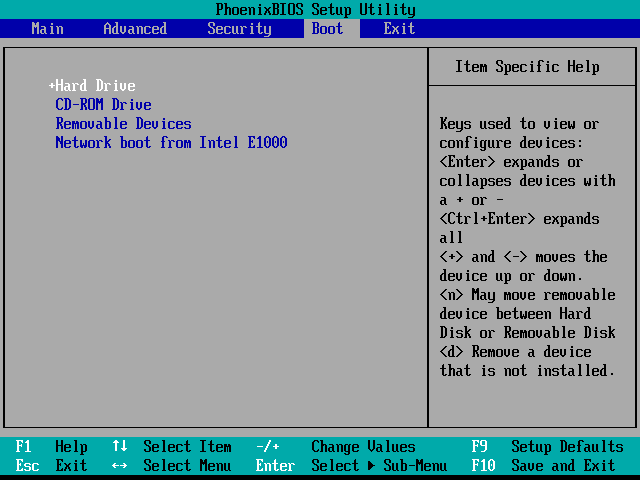
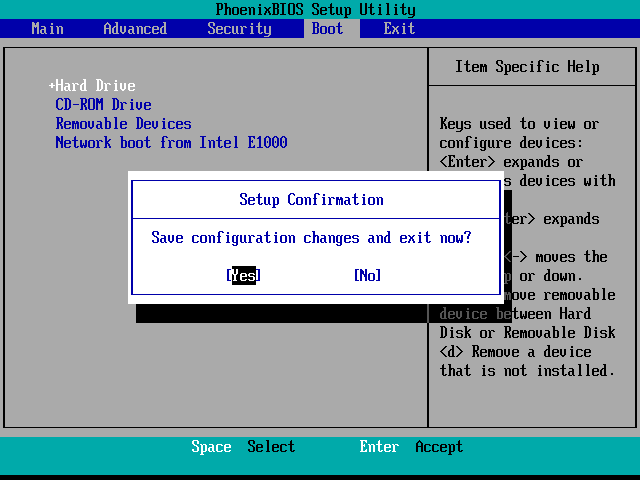
第二种方法:按Del键进入BIOS设置界面,选择高级BIOS设置:高级BIOS功能
高级BIOS设置高级BIOS功能界面,首先选择硬盘启动优先级:硬盘启动优先级
硬盘启动优先级硬盘启动优先级选择:使用键盘上的加号和减号+, - 选择并移动设备,然后选择USB闪存驱动器。最佳。
然后,按F10保存并退出
第三种方法适用于新型号。在启动时按F10或F11直接选择启动模式。

【上一篇】
U盘数据丢失怎么办,U盘保养的方法?
【下一篇】
U盘启动盘进行内存测试的方法?
如果您有什么不懂的欢迎加入速骑士QQ交流群:
热门阅读
常见系统问题
速骑士一键重装( www.suqishi.com ) 版权所有 粤ICP备19037620号-2


